迅雷设置
时间:2019-11-11 15:08:44 作者:无名 浏览量:53
很多雷友都来询问该如何的设置迅雷?
提这类问题的网友,应该大部分都是使用了BT或者一些别的需要特别设置的下载软件,在很多BT的网站和论坛里,是对BT的设置做了很详细的介绍,内网如何设、端口如何设置等等的教程。迅雷的软件设置,不像大家所想象中的那样复杂,今天小编就给大家介绍一些设置方法,希望能给大家带来帮助。
一、迅雷设置一个一个下载的相关操作方法
1、点击迅雷右上角的“设置”按钮
2、进入迅雷配置中心
3、点击“基本设置”中的“下载”
4、设置“任务管理”中的“同时下载的最大任务数”,将其修改为“1”
5、点击确认并应用即可
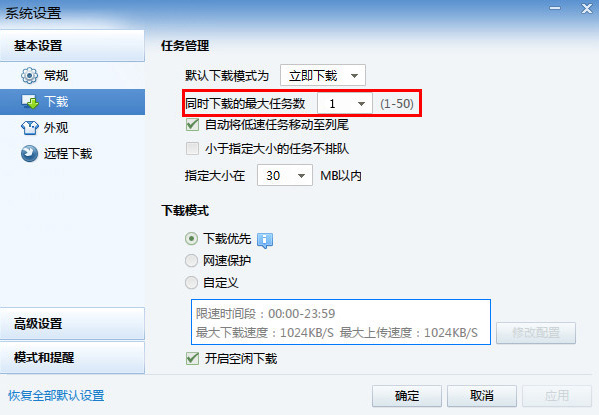
迅雷设置 图一
二、如何搜索可下载资源
当你启动迅雷进行下载时,它会一边下载,一边搜索可用的其它同名下载资源。迅雷搜索可用的下载资源默认线程是5,如果我们将这个数值改大一些,比如改成20,也就意味着你比其他雷友多出四倍的下载资源!
1、进入迅雷安装目录,找到“download.cfg文件
2、然后用记事本打开该文件,找到download.cfg文件
3、打开“download.cfg”文件后,按下“Ctrl+F”组合键,在弹出的查找窗口中输入“[p2s]”,点击“确定”后即可找到字符串“[p2s]”
4、在“[p2s]”这一行后“回车”,输入“thread_num=20”,意思就是将迅雷的默认搜索备用下载资源改为20(数值可随意改动)
三、建立磁力下载链接任务失败
1、建议您更换其它的磁力链接下载测试
2、如果是个别磁力链任务建立导致种子下载失败,则是资源链接已经失效,建议更换其他资源
3、退出迅雷的情况下,找到以下文件之后,右键-属性-安全,是否勾选了完全控制以及修改,没有则点击“编辑”--勾选,然后重新启动迅雷再下载尝试
64位数系统路径:C:\Program Files (x86)\Common Files\Thunder Network\TP\Ver1
32位数以及xp系统路径:C:\Program Files\Common Files\Thunder Network\TP\Ver1
3、删除上面的ver1文件后重新安装迅雷尝试
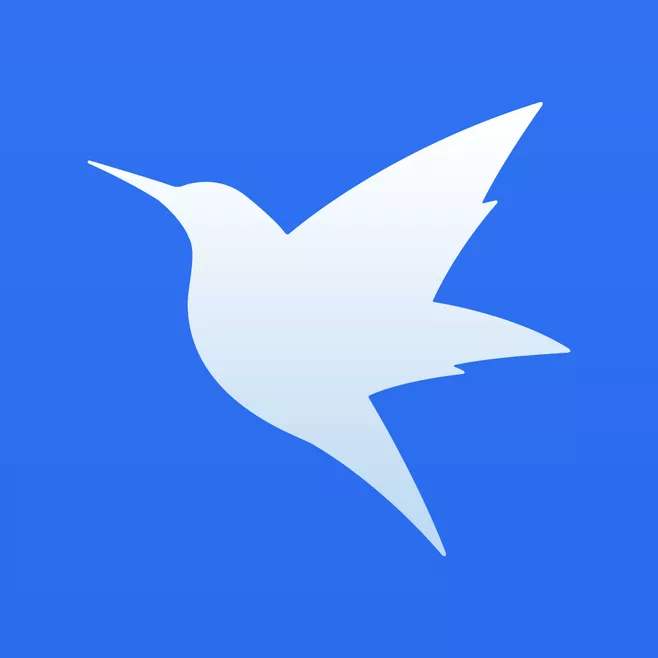
迅雷设置 图二
四、资源下载99%不动了
1、如果长时间没速度只显示99%,建议更换其他下载链接或重新下载此BT种子文件时,把无用的文件(如一些TXT文本、FTP或HTTP网址文件)去除掉勾选不进行下载
2、下载完成的时候杀毒软件会进行杀毒,这时迅雷的任务就会停止在99%的状态,如果长期不动,您可以手动关闭杀软再继续下载尝试
3、win7或者win8系统,请退出迅雷后,右键迅雷快捷方式,以管理员模式运行迅雷再尝试下载看看
4、重新启动电脑,再下载
5、重命名修改文件后后缀:
A:如果是一个安装程序或是其它的应用程序(如压缩文件、图形图片等),请换另一个地址下载
B:如是一个影视文件,请更改文件后缀,即可进入观看;(后面1%进度不会影响影片的完整)找到指定保存这个任务的文件夹,然后会发现迅雷未下载完成的这个任务临时数据文件
注意:td.cfg 的这个文件不用管。
1、普通影视,可以去掉后缀“.td”即可
2、BT影视,去掉后缀“.bt.td”
3、电驴影视,去掉后缀“.emule.td”

迅雷设置 图三
迅雷7 7.9.44.5056 官方版
- 软件性质:国产软件
- 授权方式:免费版
- 软件语言:简体中文
- 软件大小:32484 KB
- 下载次数:44131 次
- 更新时间:2019/11/11 4:52:45
- 运行平台:WinXP,Win7...
- 软件描述:迅雷是迅雷公司推出的一款互联网下载工具。在宽带时期,迅雷可以说是当之无愧的国内第... [立即下载]
相关资讯
相关软件
软件资讯排行
- 荔枝FM成立6年引来了新的纠纷?
- 10000单司机告诉你:滴滴也存在二八定律,怎...
- 炸弹小分队玩法详解 对战小技巧汇总
- 在美柚APP上广告推行投进是怎样做的?
- 手把手教你如何用“天眼查”第一时间发掘短...
- B612——带给你童话感觉的自拍神器
- 携程网怎么抢低价机票 携程抢低价机票技巧
- 知乎里边的小技巧,把握这些你就能轻松做推...
- 如何用作业帮快速寻找答案
- 美团小技巧、你学到了吗?
最新软件资讯
- 好图看看软件下载安装教程
- 航运通+ 3.0 正式版下载安装简介
- 海底捞微信怎么预约排号以及信点餐系统如何...
- 定向井技术简介大全
- 电脑高手最常用的6种分屏快捷键简介
- 按键盒子下载使用简介
- EV录屏软件破解版下载使用简介
- DPS设计印刷分享软件简介
- bilibili直播姬录制屏幕的方法教程
- “小黄条”的由来以及设计理念简介
软件教程分类
更多常用电脑软件
更多同类软件专题












